|
1906| 11
|
[项目] 【花雕学编程】Arduino动手做(231)---ESP32S3 Sense开发环境 |
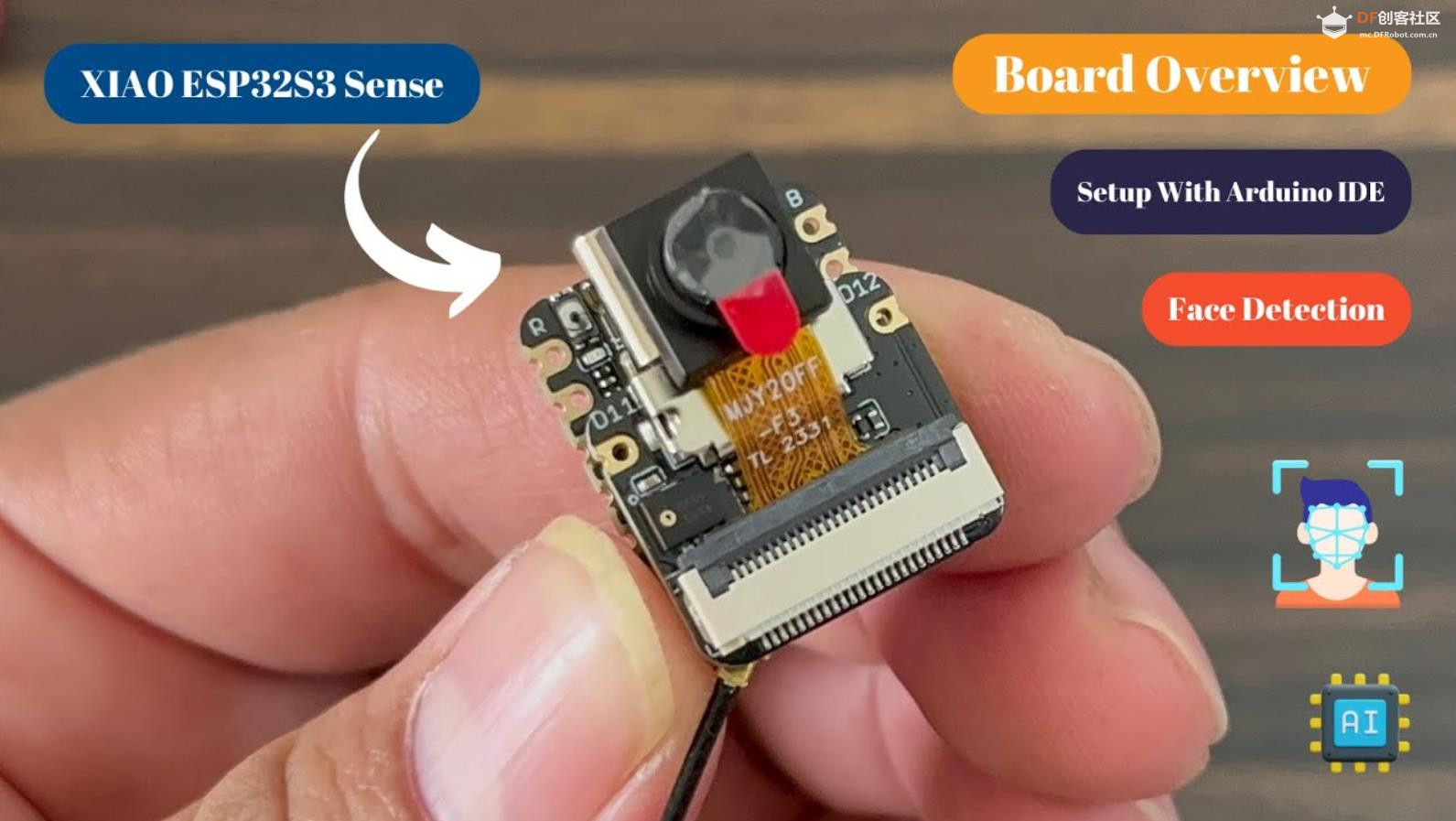 XIAO ESP32S3 Sense 是 Seeed Studio 推出的一个强大的迷你型开发板,它集成了多种传感器和丰富的接口,非常适合用于物联网(IoT)、AI人工智能、智能家居、工业自动化、数据采集、教育和娱乐等领域的项目开发。 1、 硬件概述 处理器:ESP32-S3R8 Xtensa LX7 双核 32 位处理器,运行频率高达 240 MHz。 无线通信:支持 2.4GHz Wi-Fi 和蓝牙 5.0(包括蓝牙网状网络)。 内存:片上 8MB PSRAM 和 8MB 闪存。 引脚:共有26个可编程GPIO引脚,包括 1x UART, 1x IIC, 1x IIS, 1x SPI, 11x GPIOs (PWM), 9x ADC, 1x 用户 LED, 1x 充电 LED, 1x 复位按钮, 1x 启动按钮。 2、内置传感器 数字麦克风:用于音频输入。 摄像头传感器:OV2640,分辨率为 1600x1200。 LED:内置一个RGB LED,可编程控制颜色和亮度。 SD 卡支持:板载 SD 卡插槽,支持最大 32GB 的 FAT 文件系统。 3、功耗模式 调制解调器睡眠模式:3.8V/25 mA。 轻度睡眠模式:3.8V/2 mA。 深度睡眠模式:3.8V/14 μA。 4、功能特性 嵌入式 ML 计算能力:结合摄像头和麦克风,适用于智能语音和视觉 AI 应用。 低功耗设计:支持多种低功耗模式,适用于电池供电的应用。 紧凑设计:尺寸仅为 21 x 17.5 mm,非常适合空间有限的项目。 5、 应用场景 智能家居:利用摄像头和麦克风进行语音控制和图像识别。 可穿戴设备:由于其小巧的尺寸和低功耗设计,非常适合用于可穿戴设备。 物联网(IoT):通过 Wi-Fi 和蓝牙连接,可以轻松集成到各种 IoT 应用中。 6、开发支持 编程语言:支持 Arduino 和 MicroPython。 开发工具:提供丰富的开发工具和库,方便快速上手。 7、其他特性 电源管理:支持锂电池充电管理,提供稳定的电源供应。 扩展性:通过 B2B 连接器,可以扩展更多的 GPIO 和其他功能。 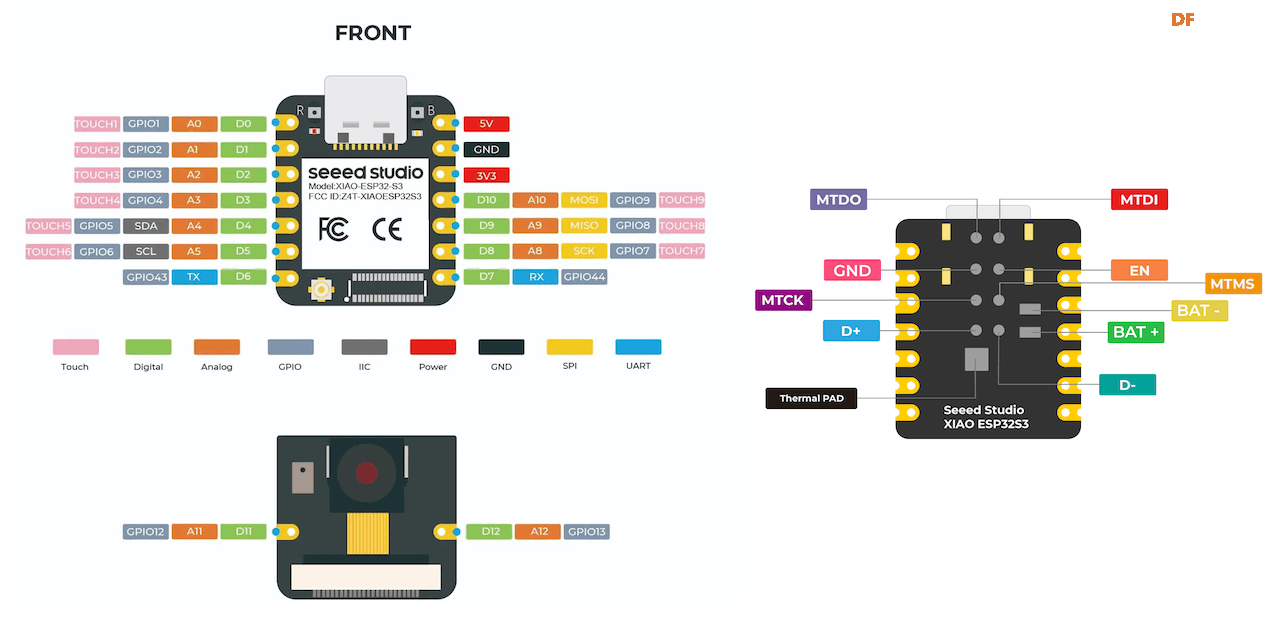 |
|
2、天线的安装 在XIAO ESP32S3正面的左下角,有一个单独的“WiFi/BT天线连接器”。为了获得更好的WiFi/蓝牙信号,您需要取出包装内的天线并将其安装在连接器上。 天线的安装有一个小技巧,如果你直接用力按压,你会发现很难按压,你的手指会受伤!安装天线的正确方法是先将天线连接器的一侧放入连接器块中,然后在另一侧向下压一点,天线就安装好了。 拆下天线也是这样,不要用蛮力直接拉天线,一侧用力提起,天线很容易取下。  |
|
3、安装扩展板(用于Sense) 如果您正在购买XIAO ESP32S3 Sense,那么您还应该包括一个扩展板。此扩展板具有1600*1200 OV2640摄像头传感器、板载SD卡插槽和数字麦克风。 通过使用XIAO ESP32S3 Sense安装扩展板,您可以使用扩展板上的功能。 安装扩展板非常简单,只需将扩展板上的连接器与XIAO ESP32S3上的B2B连接器对齐,用力按压并听到“咔嗒”一声,即可完成安装。  |
|
2、打开Arduino IDE,连接XIAO ESP32S3 Sense模块 3、将 ESP32 JSON 文件链接添加到 Arduino IDE 将XIAO ESP32S3 Sense 与 Arduino 一起使用需要在 Arduino IDE 中添加适当的 JSON 文件链接。这是在 Arduino IDE 中通过转到 File –> Preferences 来完成的。在设置选项卡中,在底部,您将看到 “Additional Boards Manager URLs”。需要添加 XIAO ESP32S3 Sense 的链接。单击下图所示的框,将打开一个弹出窗口,您可以在其中输入 JSON 文件的 URL。 JSON 文件链接:https://raw.githubusercontent.co ... ge_esp32_index.json 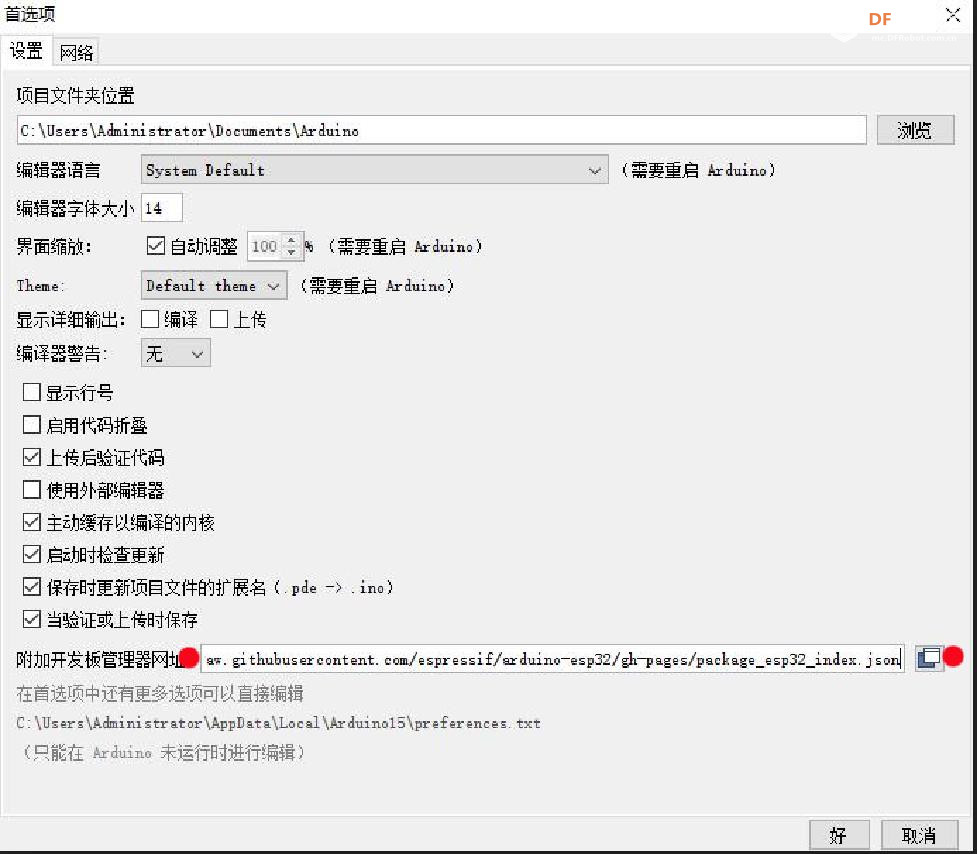 |
|
【Arduino】168种传感器模块系列实验(资料代码+仿真编程+图形编程) 实验二百三十一:XIAO ESP32S3 Sense Wi-Fi+BLE5.0+麦克风+OV2640 摄像头 视觉AI识别主控模组套装 【花雕动手做】实验一:LED 闪烁 Blink 实验开源代码 |
 沪公网安备31011502402448
沪公网安备31011502402448© 2013-2025 Comsenz Inc. Powered by Discuz! X3.4 Licensed